光影魔术手为照片大局部添加水印的方法介绍
时间:2025/2/6作者:未知来源:盾怪网教程人气:
- [摘要]添加水印许多朋友都会,不过大家基本上都是一张一张的添加。图片少的时候,这还没什么。但是如果图片多了,这就真折腾人了。怎么办,不妨试试光影魔术手吧!批量给图片加水印准备工作:1、在电脑中下载安装光影魔...
添加水印许多朋友都会,不过大家基本上都是一张一张的添加。图片少的时候,这还没什么。但是如果图片多了,这就真折腾人了。怎么办,不妨试试光影魔术手吧!
批量给图片加水印准备工作:
1、在电脑中下载安装光影魔术手;
2、准备好图片水印;
图片水印可以自己之前制作好,如果不会制作图片水印的朋友,可以试试一些最简单的在线制作图片水印的方式,先简单制作一些水印。
以上准备都做好后,我们就可以开始批量给图片添加水印了,具体步骤为:
1、首先将需要批量添加水印的图片,放置在同一个文件夹当中,然后打开光影助手软件,在顶部菜单操作中,选择“批处理”,如下图所示:
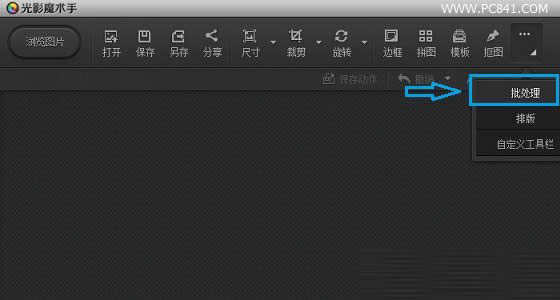
进入光影魔术手批处理2)之后会弹出皮处理操作对话框,此时我们再点击底部的“添加文件”,如下图所示:
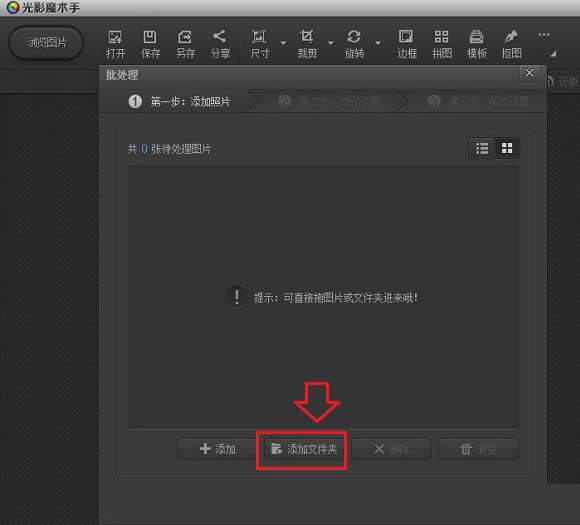
添加文件夹
在接下来的选择文件对话框中,我们找到需要皮处理的图片文件夹(最好事先将需要处理的图片全部放置在一个文件夹当中),这里笔者之前已经将需要批处理的图片都放置在了一个文件夹当中,因此我们直接选中这个文件夹即可,如下图所示:
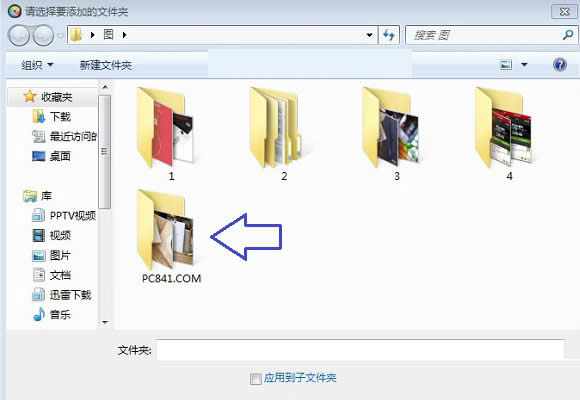
选择需要批处理的图片文件夹
图形(Graph)和图像(Image)都是多媒体系统中的可视元素,虽然它们很难区分,但确实不是一回事。
关键词:光影魔术手为照片大局部添加水印的办法介绍